ACCESS入门教程(十一)如何建立数据窗体
- 格式:doc
- 大小:156.00 KB
- 文档页数:10
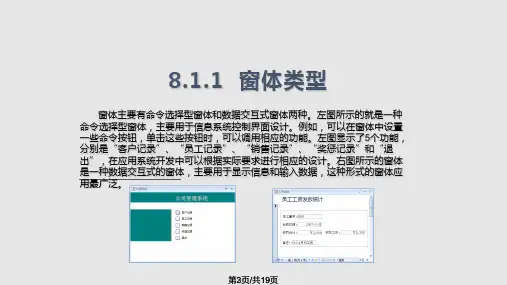

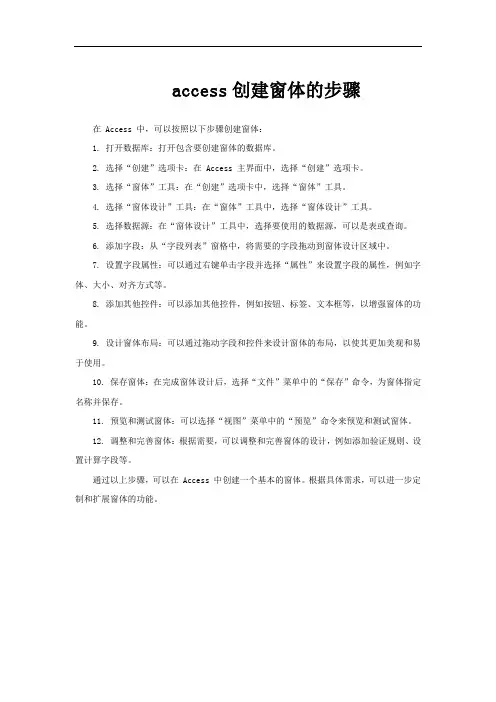
access创建窗体的步骤
在 Access 中,可以按照以下步骤创建窗体:
1. 打开数据库:打开包含要创建窗体的数据库。
2. 选择“创建”选项卡:在 Access 主界面中,选择“创建”选项卡。
3. 选择“窗体”工具:在“创建”选项卡中,选择“窗体”工具。
4. 选择“窗体设计”工具:在“窗体”工具中,选择“窗体设计”工具。
5. 选择数据源:在“窗体设计”工具中,选择要使用的数据源,可以是表或查询。
6. 添加字段:从“字段列表”窗格中,将需要的字段拖动到窗体设计区域中。
7. 设置字段属性:可以通过右键单击字段并选择“属性”来设置字段的属性,例如字体、大小、对齐方式等。
8. 添加其他控件:可以添加其他控件,例如按钮、标签、文本框等,以增强窗体的功能。
9. 设计窗体布局:可以通过拖动字段和控件来设计窗体的布局,以使其更加美观和易于使用。
10. 保存窗体:在完成窗体设计后,选择“文件”菜单中的“保存”命令,为窗体指定名称并保存。
11. 预览和测试窗体:可以选择“视图”菜单中的“预览”命令来预览和测试窗体。
12. 调整和完善窗体:根据需要,可以调整和完善窗体的设计,例如添加验证规则、设置计算字段等。
通过以上步骤,可以在 Access 中创建一个基本的窗体。
根据具体需求,可以进一步定制和扩展窗体的功能。
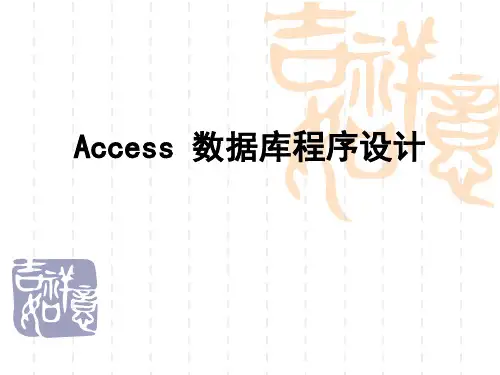
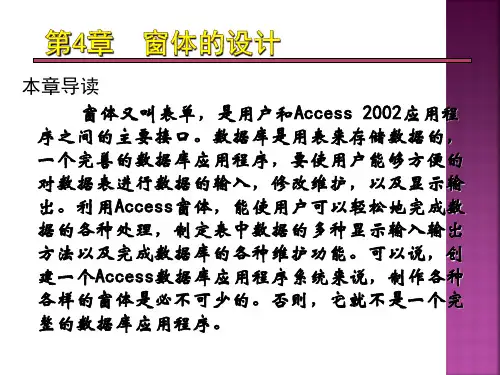


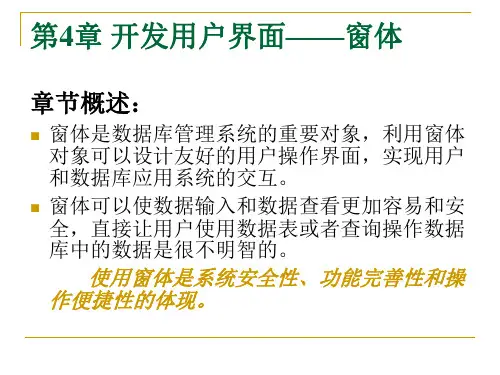
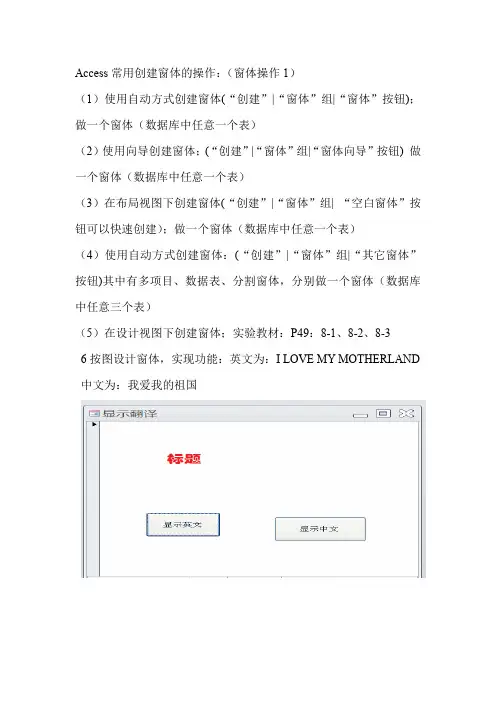
Access常用创建窗体的操作:(窗体操作1)
(1)使用自动方式创建窗体(“创建”|“窗体”组|“窗体”按钮);做一个窗体(数据库中任意一个表)
(2)使用向导创建窗体;(“创建”|“窗体”组|“窗体向导”按钮) 做一个窗体(数据库中任意一个表)
(3)在布局视图下创建窗体(“创建”|“窗体”组| “空白窗体”按钮可以快速创建);做一个窗体(数据库中任意一个表)
(4)使用自动方式创建窗体:(“创建”|“窗体”组|“其它窗体”按钮)其中有多项目、数据表、分割窗体,分别做一个窗体(数据库中任意三个表)
(5)在设计视图下创建窗体;实验教材:P49:8-1、8-2、8-3
6按图设计窗体,实现功能:英文为:I LOVE MY MOTHERLAND 中文为:我爱我的祖国
7确认密码用户名窗体要实现进入欢迎系统的功能界面(功能设计和界面设计),欢迎系统只做窗子体界面设计:。

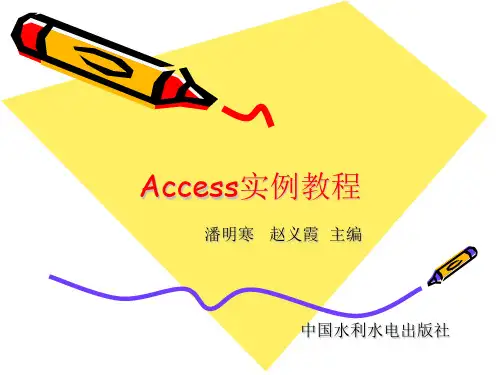
Access上机操作题之十四——创建窗体㈠在“教学”数据库中的“学生”、“课程”、“成绩”三张表中,完成下列操作:一、使用工具栏中“新对象:自动窗体”按钮创建纵栏式窗体:1、创建“学生”表的纵栏式窗体,其操作步骤如下:①打开“教学”数据库,选择“表”对象。
②选择“学生”数据表。
③单击工具栏中的“新对象:自动窗体”按钮,选择“自动窗体”选项。
④保存窗体。
2、学生操作训练⑴创建“课程”表的纵栏式窗体。
⑵创建“成绩”表的纵栏式窗体。
二、使用向导创建单表窗体:1、自动创建纵栏式窗体:⑴根据“学生”表创建纵栏式窗体,其操作步骤如下:①选择“插入”菜单中的“窗体”命令,或选择“窗体”对象后,再单击“新建”按钮。
②选择“自动创建窗体:纵栏式”选项,并选择数据来源为“学生”表后,单击“确定”按钮。
③保存此窗体。
注:自动创建表格式窗体和数据表式窗体的操作方法同此相似。
学生操作训练:⑵根据“课程”表,分别创建一个纵栏式、表格式、数据表窗体。
⑶根据“成绩”表,分别创建一个纵栏式、表格式、数据表窗体。
2、使用“窗体向导”创建窗体:⑴使用“窗体向导”建立一个基于“学生”表中“学号、姓名、性别、出生日期”等字段的简单窗体。
其操作步骤如下:①选择“窗体”对象,双击“使用向导创建窗体”选项。
②在“表/查询”下拉列表中选择窗体的数据来源——“学生”表,然后选择在窗体中要显示的字段名:学号、姓名、性别、出生日期等,最后单击“下一步”按钮。
③选择一种窗体布局形式:纵栏表 / 表格 / 数据表 / 两端对齐 / 数据透视表 / 数据透视图,然后单击“下一步”按钮。
④选择窗体显示样式,然后单击“下一步”按钮。
⑤输入新建窗体标题,单击“完成”按钮,保存此窗体。
学生操作训练:⑵使用“窗体向导”创建一个基于“学生”表所有字段的纵栏式窗体,并采用“国际”窗体样式,命名为“学生纵栏式窗体”。
⑶创建一个基于“课程”表所有字段的表格窗体,采用“标准”窗体样式,命名为“课程表格式窗体”。
在Access中创建和使用窗体在本章中,将介绍Access的另一个对象――窗体。
窗体对象在数据库的使用中作用灵活,它可以让数据库的内容更丰富,变化更多样。
窗体为用户提供了一个窗体化的表格,可以自由规划表格的内容,在字段中输入、编辑数据,放置各种辅助控件,控制流程的运行,是用户和数据库之间的联系中介。
5.1 Access窗体概述ACCESS窗体有多种功能,是ACCESS数据库系统的一种重要的数据库对象。
在前面学会了怎样创建查询,可以看到查询的结果显示在一个简单的表格中,虽然可以进行一些对数据表的维护操作,但是显得很不方便,界面很不直观。
窗体为解决了这个问题。
可以使用窗体对数据库进行查询、修改、添加和打印等操作,而且可以灵活的设计窗体的布局。
在窗体中可以安排字段显示的位置,可以为字段建立输入选项,可以验证输入的数据,还可以建立包含其他窗体的窗体。
构成窗体的元素叫控件Control,ACCESS有丰富的控件可供用户选择,这些控件在Windows的应用中是很常见的,对于用户来说也是很熟悉的。
一般来说,窗体可以分为以下三个类别:数据窗体:用来输入、显示和修改数据。
切换面板窗体:用来打开其他的窗体或报表。
自定义对话框:用来接受用户的命令并依照命令执行某种操作。
后两种窗体的功能比较简单,也很容易实现,而数据窗体由于要使用数据表或查询中的数据,所以显得比较复杂,因此要重点学习怎样创建和设计数据窗体。
窗体是用户同数据序数据之间的主要操作接口,它的作用通常包括显示和编辑数据、接受用户输入,以及控制应用程序流程等几个方面。
5.1.1 显示和编辑数据显示数据和编辑数据,这是窗体最重要的用途。
窗体提供了对数据库中数据进行操作的基本方法,例如,用户可以通过窗体这个操作界面,对数据进行添加、修改、删除等操作。
一般每个窗体都同一个表或查询(也称作一个基表或一个原集)相关联,这意味着用户在窗体中对数据的改动,同用户在该基表或原集的数据表视图中进行的改动具有相同的效果。
ACCESS入门教程(十一)如何建立数据窗体自动创建窗体首先让我们看看创建一个窗体的最简单方法:用Access自动创建一个纵栏式表格的窗体。
打开“客户信息数据库”,在数据库窗口的选项卡上选择“窗体”对象,然后在数据库菜单上单击“新建”按钮,并在弹出的“新建窗体”对话框中选择“自动创建窗体:纵栏式”选项,选完以后在这个对话框下部的“该对象的数据来源表或查询”下拉框中选择需要的表或查询,这时先要将鼠标移动到下拉框右面的向下按钮上,单击鼠标左键,会弹出一个下拉列表框,选取我们需要的表“客户信息表”,完成选择对象的数据来源表或查询,这些都完成以后单击“新建窗体”对话框中“确定”按钮。
接着Access就会给我们自动创建一个纵栏式的表格了。
注意在创建以后可别忘了保存这个窗体为“客户信息窗体”。
在这个窗体中看到的数据和前面课中看到的数据表有所不同:纵栏式表格每次只能显示一个记录的内容,而前面课中的数据表每次可以显示很多记录。
这是它们最大的区别。
现在我们利用自动窗体建立一个表格式的窗体。
在下面的学习中我们将用到这个窗体。
这种窗体在建立上和纵栏式窗体在建立的方式基本上没有什么区别,也是先单击“数据库”菜单中的“新建”按钮,然后在“新建窗体”对话框中选择“自动窗体”。
和上次不同,这次选择“自动创建窗体:表格式”,而数据的来源是表“产品信息表”。
将这些选定以后,单击“确定”按钮,然后给新的窗体取名“产品信息窗体”就可以了。
如何建立数据窗体如果你想修改窗体的设计,这个很简单,首先你要将这个窗体保存。
保存的方法和保存查询和表的方法是一样的。
先将鼠标移动到Access菜单栏上,单击“文件”,在随后弹出的子菜单中选择“保存”命令。
如果你现在是第一次保存这个窗体,就会弹出一个对话框,要求你输入一个新窗体名称。
当你完成输入后,单击“确定”按钮就可以了。
现在我们就可以将鼠标移动到工具栏上最左边的“视图”按钮上,然后单击鼠标左键,将现在的视图切换到设计模式。
现在你就可以按照自己的意愿随意地修改窗体了。
在Access中,窗体上各个控件都可以随意地摆放,而且窗口的大小,文字的颜色也可以很容易地改变。
这个视图中有很多的网格线,还有标尺,看上去好像很乱。
这些网格和标尺都是为了在窗体中放置各种控件而用来定位的。
当然你也可以不用这些东西,一切都根据你的习惯来确定。
要将这些网格和标尺去掉很容易,你只要将鼠标移动到窗体设计视图中窗体主体标签上,单击鼠标右键。
这时可以看见在弹出的菜单上有“标尺”、“网格”两个选项,并且在这两个选项的前面各有一个图标,现在这两个图标都凹陷了下去,这表示两个选项都被选中,将鼠标移动到“标尺”项上,单击鼠标左键就可以将标尺隐藏起来。
这时再单击鼠标右键就会发现在标尺前面的图标已经不再凹陷了。
如果再单击这个图标,就会发现标尺又出现了。
刚才弹出的菜单在网格的下面有一个工具箱选项,单击这个选项,你会发现在屏幕上出现了一个工具框,在这个框中有很多按钮,每个按钮都是构成窗体一个功能的控件。
控件很有用,像我们看到的按钮、文本框、标签等都是控件。
有了它们我们建造窗体的工作就是将这些控件摆在空白窗体上,然后将这些控件与数据库联系起来就可以了。
我们就以刚才生成的那个“客户信息窗体”为例,一起学习一下怎么在窗体中摆放这些控件。
调整标签的位置和大小现在我们给这个窗体加一个标签。
但在添加标签之前,首先需要把窗体中所有控件都向下移,为标签空出一个适当的空间。
首先单击一个控件,然后按住键盘上的“SHIFT”键,并且继续用鼠标单击其他控件,选中所有这些控件以后,将鼠标稍微挪动一下,等鼠标的光标变成一个张开的手的形状时,单击“工具箱”对话框上的“标签”按钮,然后把窗体中所有控件都向下移。
完成这些以后,松开鼠标左键就可以了。
单击工具箱中“标签”这个按钮,然后在窗体里刚才空出来的位置上单击鼠标左键,这时就会出现一个标签。
在标签中输入“客户信息”四个字,这样一个标签就插入到我们的窗体中了。
现在这个标签太小了,而且颜色也不好看,我们来给它变一变。
单击这个标签的边缘,就出现了一个黑色的边框,在边框上还有八个黑色的小方块,这就表示这个控件标签已经被我们选中了,并且Access窗口上出现了一个新的工具栏,这个工具栏是用来定义标签控件中文字的属性的,作用就相当于在WORD中用来编辑文字对齐方式和字体大小、颜色等属性的工具框。
现在我们将鼠标移动到工具栏上字体的下拉框上,单击右边的按钮,在这个下拉选单中选择“隶书”,并且在右面的用来定义字体大小的下拉框中选择“18”号字,然后再单击字体/前景色按钮右边的向下箭头,在弹出的颜色对话框中选择需要的颜色,选好以后单击这个颜色图标就可以了。
现在标题已经和刚才不一样了。
但是现在的字太大,原来的标签框已经装不下这几个字了。
我们就再来调整一下这个标签的大小。
像刚才一样单击这个标签的边缘,出现了一圈黑框,将鼠标移动到这圈黑框下部中间的黑色方块上时,鼠标光标变成一个上下指向的双箭头符号。
现在按住鼠标左键,上下拖动鼠标,就可以调整这个标签的高度,这种方法可以调整Access中所有窗体控件的高度。
当这个标签的高度比较合适时,松开左键就可以了,当然如果我将鼠标移动到围着标签的黑框右面中间的方块上时,会出现一个左右指向的的双箭头符号。
这时按住鼠标左键拖动,就可以改变这个标签的宽度。
如果你想确定一个精确的标签大小只需要在这个标签的属性中修改它的宽度和高度值就可以了。
首先你要像刚才那样将这个标签选中,然后单击工具栏上的“属性”按钮,使这个按钮凹陷下去,现在屏幕上就又多了一个“标签属性”对话框,在这个对话框中找到“宽度”和“高度”项,在它们右面的文本框中输入相应的数值就可以了。
在这儿的所有数值都是以厘米为单位的。
要移动标签的位置,还是先要选中这个标签,当它四周出现黑框的时候,将鼠标移动到黑框的边沿,这时的鼠标光标会变成一个手的形状,现在按住鼠标左键就可以任意拖动标签了。
把标签拖到一个适当的位置,放开左键就可以了。
这个过程实际上和刚才我们将窗体上的控件向下拖动是一样的。
在窗体中画线如果我们想在窗体上添加一条直线,是很容易的。
在工具箱的最底下一行有一个直线图标,将鼠标移动到上面,显示出“直线”的提示,现在我们就用这个控件在窗体上画一条直线。
和刚才在窗体上插入标签一样,我先要将鼠标移动到工具栏的直线按钮上,单击鼠标左键,这时直线按钮凹陷了下去,现在将鼠标移动到窗体上,单击鼠标左键,给出所画直线的起点,然后拖动鼠标到一定的位置,单击鼠标左键,给出直线的终点,这样一条直线就画好了。
如果要使线变粗一些,先选中“线”这个对象,将鼠标移动到工具栏上“线条/边框宽度”这个按钮右边的向下图标上,单击鼠标左键,在弹出的线条/边框宽度选项框中选择适当的宽度,然后单击这个宽度,这条直线的粗细就发生了变化了。
如果想改变这条直线的长度这和刚才我们改变标签宽度的方法是一样的,你可以自己试试调整页眉、页脚的宽度现在让我们看看改完之后的效果。
“客户信息”这个标题太靠边沿了,我们只要将窗体上的页眉加大点就可以了。
在窗体的设计视图中,窗体被分为页眉、主体、页脚三个部分。
页眉处于窗体的最上面,中间的称为主体,页脚是窗体中最下面的部分。
在页眉、主体、页脚这三个部分都可以添加各种控件,但一般都只在主体中添加各种控件,而在页眉和页脚中放置如页数、时间等提示性的标签控件。
页眉、页脚中也能放置控件,那与在主体中放置控件大多数是一样的。
但如果窗体有几页,而且有的功能必须在每一页都有,在这种情况下,将这些公用的控件放置在页眉、页脚中就会非常方便了。
要将页眉加大点,首先要将鼠标移动到页眉和主体中间的位置,这时鼠标的光标会变成这个指向上下的双箭头符号,这时按住鼠标左键,然后往下拖动鼠标,当达到一个满意的位置时放开鼠标左键。
这样页眉就加大了。
在窗体中不光可以改变页眉、页脚的高度,需要时还可以隐藏页眉和页脚。
首先在窗体上非控件的位置单击鼠标右键,这时会弹出一个菜单,在这个菜单上有一项“窗体页眉/页脚”,如果这个选项前面的图标凹陷下去,表示在窗体中显示页眉、页脚,相反则在窗体中隐藏页眉页脚。
为窗体添加背景、测试并保存窗体现在这个窗体好像还缺点什么,要是能给它加个背景就好了。
首先我们将窗体切换到设计视图,然后在这个视图上单击非窗体的部分,这时在属性对话框中选择“全部”项,并在这个项中的“图片”提示项的右边输入要选择的图片文件名,单击这个文本框,会在它的右面出现一个“...”按钮,如下图所示。
单击这个按钮,会出现一个文件载入窗体,在这个窗体上选择需要的图片文件,然后单击“确定”按钮。
这时你会发现在窗体上出现了一个新背景。
如下图所示。
现在这个窗口看起来还不错,但现在这些按钮都不起作用,让我们把窗口切换到窗体视图,将鼠标移动到工具栏上的“视图”按钮,单击这个按钮,修改后的窗体就出现在我们面前,现在这个窗体是可以响应我们的操作了。
补充内容一窗体中的控件怎样与字段列表中的字段建立联系要想窗体中的控件和字段列表中的字段建立联系,首先要打开控件的属性,如果这个属性对话框还没有出现,就单击工具栏上的“属性”按钮,这时就可以看到一个有选项卡的对话框出现在屏幕上。
这时选中窗体中的控件,然后选择这个选项卡上的数据项,在这一项的列表框的第一行控件来源提示后面的文本框中单击一下,然后在出现的下拉按钮上单击鼠标左键,并在弹出的下拉菜单中选择一个字段就可以了,如下图所示。
这样在这个控件就和字段列表之间的字段建立了联系。
怎样获得字段列表要想为Access窗体建立字段列表,需要将鼠标移动到窗体设计视图上非窗体部分上,这时的属性变成了窗体的属性,现在用鼠标单击“数据”项,将窗体属性切换到与数据有关的内容上。
单击记录源提示右边的文本框,在这个文本框右边会出现一个下拉按钮,单击这个按钮,在弹出的下拉菜单中选择所要的表或查询,如下图所示。
单击这个选项,可以获得相应的字段列表,这时将鼠标移动到工具栏上,单击字段列表按钮,在屏幕上就会出现一个列表框,上面记录了选择的这个表或查询中的所有字段。
如何使用窗体向导建立窗体在建立窗体的时候,先使用向导或自动窗体的方式建立窗体,然后再使用设计视图建立表格进行修改将给工作带来很大的方便。
在使用向导建立窗体的时候,首先要将鼠标移动到数据库窗口上的创建方法框中的“使用向导创建窗体”项,然后双击鼠标左键。
在窗体向导的第一步,要求选择这个窗体上用到的各种字段,向导并不需要在设计专题之前一定要创建一个查询。
它允许选出需要的字段,再由系统自动创建这个窗体所需的查询。
首先在“表/查询”列表框中选取字段所在的表或查询,接着再将所需的字段添加到“选定的字段”列表框中,在选取字段时,可以通过一定的选取次序来调整字段在最后生成的窗体中排列的次序,先选取的字段位于窗体的前面,如下图所示。